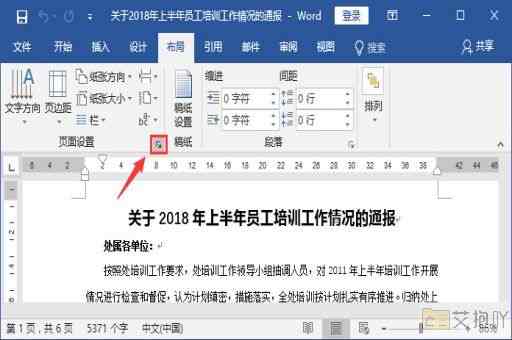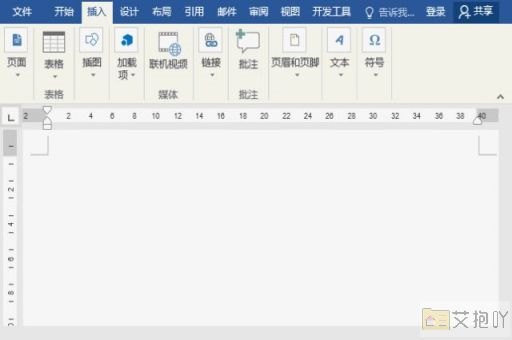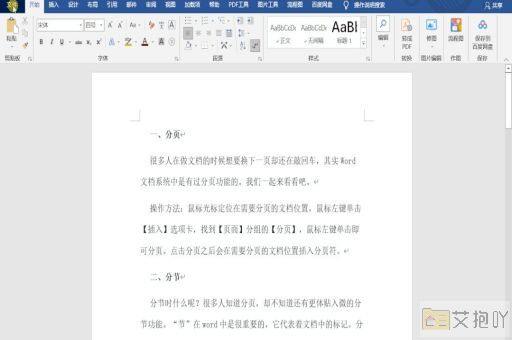word文档怎么排版页面和行距
在word文档中进行页面和行距的排版,可以让你的文章看起来更专业、更有条理。下面是一篇一千字的详细介绍:
一、页面设置
1. 打开word文档,点击菜单栏中的“布局”选项。
2. 在下拉菜单中选择“页面设置”,或者直接点击右下角的“小箭头”。
3. 在弹出的对话框中,你可以对页边距、纸张方向等进行设置。
4. 页边距:一般来说,上下左右页边距设为2.5厘米比较合适,但这可以根据你的需要进行调整。
5. 纸张方向:如果你的文章适合横排,可以选择“横向”。如果适合竖排,可以选择“纵向”。
6. 页眉和页脚:如果你想添加页眉和页脚,可以在“页眉”和“页脚”选项中进行设置。
二、行距设置
1. 选中你需要调整行距的文字。
2. 在菜单栏中找到并点击“开始”选项。
3. 在下拉菜单中找到并点击“段落”。
4. 在弹出的对话框中,你可以看到“间距”选项。
5. 行距:一般情况下,我们选择“多倍行距”,并将值设为1.5或2.0,这样可以使文章看起来更加清晰。
6. 段前段后:你也可以设置段前段后的距离,以增加文章的可读性。
三、其他排版技巧
1. 字体和字号:字体建议使用宋体或黑体,字号通常设为五号或小四。
2. 标题:对于标题,你可以选择更大的字号,并加粗。你还可以通过调整行距和段前段后来突出标题。

3. 图表:如果你的文章包含图表,要确保它们与文字协调,不要过大或过小。
以上就是在word文档中进行页面和行距排版的基本步骤和技巧。希望对你有所帮助!


 上一篇
上一篇